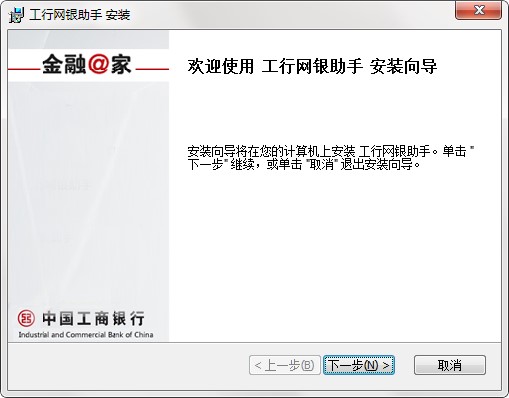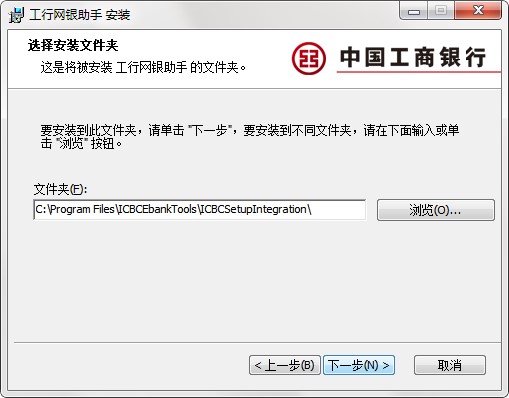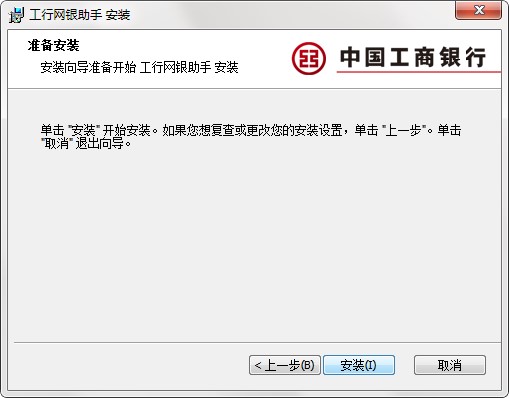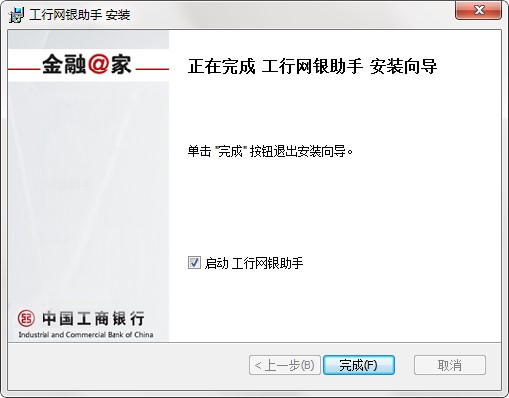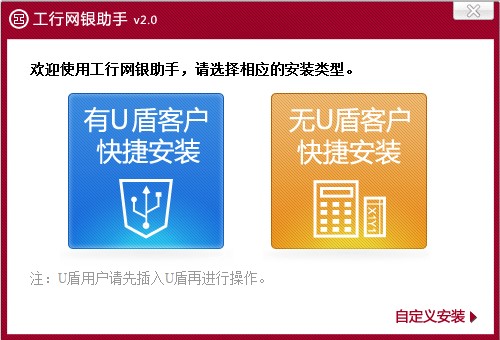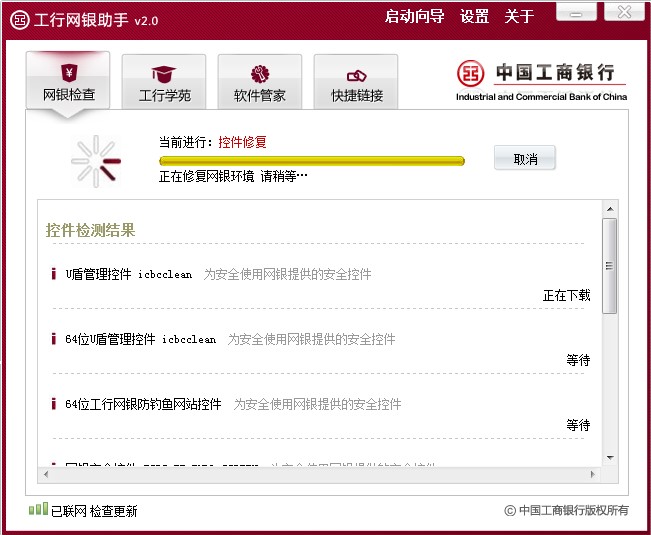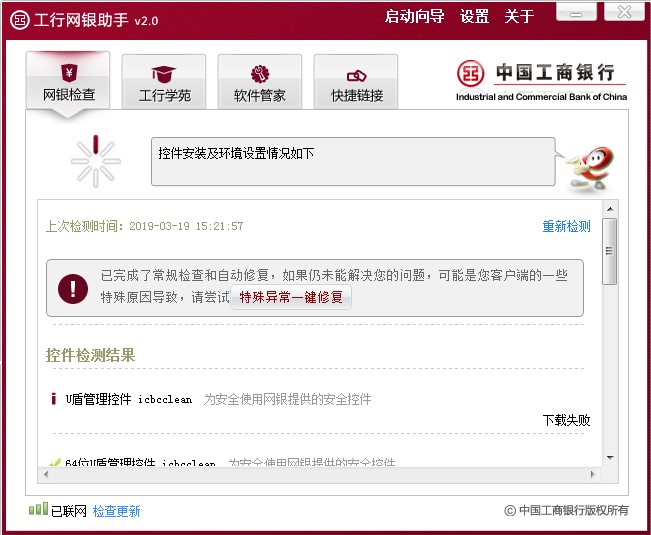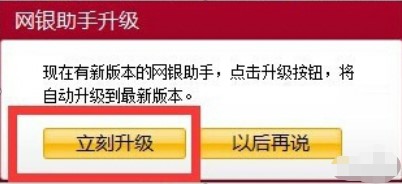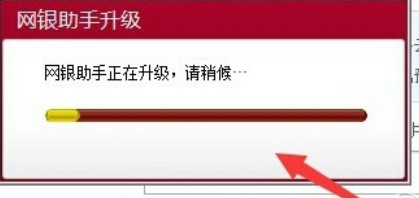工商银行网上助手安装使用技巧
工商银行网上助手是一款中国工商银行专门开发的网上银行辅助工具客户端,工商银行网上助手有效的帮助用户完成整个U盾证书驱动、个人网上银行控件以及系统补丁的安装,工商银行网上银行官方版是工行在现有控件自动化安装软件以及微软相关补丁的基础上,开发的一项将所有网银和证书所用的软件以嵌入程序化软件和利用程序去调用下载的软件,工行网银助手软件将引导您完成整个U盾证书驱动、个人网上银行控件以及系统补丁的安装,更便于您的使用安装,提高了易用度和稳定性,保证了安全性,需要的朋友就来下载体验吧,小编下面给大家说说怎么安装使用吧,希望可以帮助到大家。
工商网银助手功能介绍:
1.安全防护,防止恶意程序盗取帐号信息
2.智能拦截,避免用户进化诈骗网站
3.u盾驱动 ,集成u盾驱动
工商网银助手安装步骤:
1.请选择此页面上的任何地址,以将工行网银助手下载到本地并运行软件包中的安装程序。
2.请直接单击[下一步]输入安装步骤。
3.请理解协议的内容并在此页面上表示同意,同意选择[我接受],然后单击[下一步]。
工商银行网上助手安装使用技巧图2
4.请选择在此处设置工行网上银行助手的安装路径,然后单击[浏览]进行设置。。
工商银行网上助手安装使用技巧图3
5.选择开始【安装】
工商银行网上助手安装使用技巧图4
6.最后,工行网银助手安装完成,单击【完成】开始体验。
工商银行网上助手安装使用技巧图5
工商网银助手安装使用:
1、请选择运行打开工行网银助手,如下:
工商银行网上助手安装使用技巧图6
2.打开后,请选择适合您的选项,例如为U盾客户快速安装,为没有U盾客户快速安装。
3.小编选择为没有U盾防护罩的客户快速安装和测试。 选择后进入控制检测界面,在那里耐心等待。
工商银行网上助手安装使用技巧图7
4.最后,工行网上银行助手测试结束,如果遇到测试失败,可以选择手动进行[特殊例外一键修复]
工商银行网上助手安装使用技巧图8
常见问题:
工商银行个人网上银行提示框窗口一直闪解决办法?
1、首先,把工商银行网上银行卸载掉,然后把注册表清理一遍,再次下载工商银行个人网上银行安装包
2、会提示安装路径什么的,自己手动选择安装路径,然后创建文件夹(特别注意用英文名字比较好,我用的是D盘的路径名:ICBCEbankTools),安装成功后自动检测,会出现下面这个界面
如何升级工商银行个人网上银行?
1.如果我们的工行个人网上银行需要升级,通常会直接弹出一个对话框。 因此,如图所示,当我们看到提示框时,我们应该选择尽可能地进行更新以避免影响使用。
工商银行网上助手安装使用技巧图9
2.当单击“立即升级”时,页面提示“工行网上银行正在升级,请稍等”,我们需要耐心等待一段时间,等待进度条完成,如图所示。
工商银行网上助手安装使用技巧图10
3.完成后即可升级。
相关下载
相关文章
相关软件
大家都在找